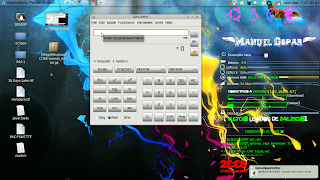Bueno amigos este post va de acuerdo al capitulo del libro de Linux Administration que estoy leyendo... y bueno se me hizo muy basico he interesante este capitulo, asi q lo quiero compartir con ustedes.
Copiar Archivos: cp
El comando cp es usado para copiar archivos, por default este comando trabaja de manera silenciosa, es decir que solo muestra mensajes de alerta y posibles errores y como todo comando tambien tiene opciones:
-f Copia de manera forzosa, sin preguntar por verificacion
-I Compia Interactiva, es decir que antes de cada copia verifica con el usuario.
Ejemplos:
Para compiar foo.txt a foo.txt.html tipeea:
cp foo.txt foo.txt.html
Nota puedes usar el * para llamar a todos los archivos q terminen con alguna extencion en comun, por ejemplo; compiar todos los archivos que terminan en .html al directorio /tmp, debes escribir esto en terminal:
Mover Archivos: mv
Este comando funciona para mover archivos dentro de las mismas particiones como entre particiones, funciona muuy parecido al comando de copiar (cp) e incluso sus opciones con las mismas.
Mover el archivo foo.txt.html que esta en /tmp/ a mi directorio actualmente tecleamos:
Nota: el .(punto) significa "este directorio"
Crear un Directorio: mkdir
Este comando sirve para crear directorios y cuanta con una opcion interesante:
-p : Crear directorio tras directorio, es decir que si quieres crear una carpeta dentro de dos o tres directorios, pero estos no existen el comando mkdir con la opcion -p tambien los creara, por ejemplo:
mkdir -p bigdir/subdir/finaldir
Y si simplemente quieres crear un directorio: mkdir mydir
Remover un Directorio: rmdir
Este comando trabaja practicamente igual q el anterir y tambien cuanta con la opcion de -p para eliminar subdirectorio. Por ejemplo:
rmdir -p bigdir/subdir/finaldir
Bueno amigos! este post lo voy a dividir en 2 asi q espero en esta semana acabarlo, por el momento es todo! graciias! :)
 Saludos! amigos, hace unos momentos mientras terminaba una diapositiva, me llego a la mente este meme jaja, el cual consiste en:
Saludos! amigos, hace unos momentos mientras terminaba una diapositiva, me llego a la mente este meme jaja, el cual consiste en: